
パソコンでサイトのスマホ表示を確認する方法
こんにちは。
東京Officeの藤堂です!
HP作成時や新しい記事を公開する前などに、パソコンで見ているページがスマホではどのように表示されるか確認したい時はありませんか?
今回はパソコン上でスマホ版がどのように表示されているか確認する方法をご紹介します。
東京Officeの藤堂です!
HP作成時や新しい記事を公開する前などに、パソコンで見ているページがスマホではどのように表示されるか確認したい時はありませんか?
今回はパソコン上でスマホ版がどのように表示されているか確認する方法をご紹介します。
確認したいWebサイトを表示させる
①まず、Google Chrome(推奨)で確認したいWebサイトを表示させます。
※確認する際はGoogle Chromeをおすすめします。実際のスマホ表示に近く、スクロールも可能です。
②次に画面上で右クリックをし、「検証」を選択します。
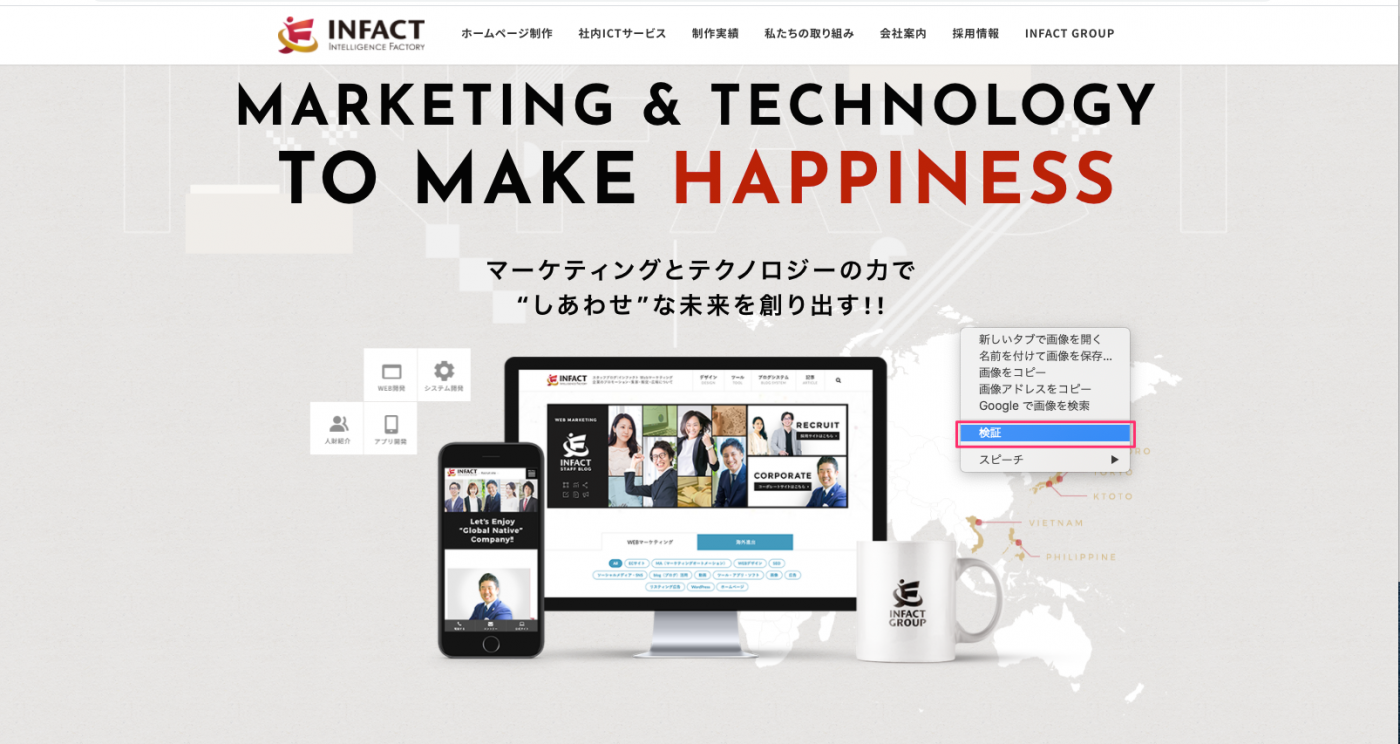
③「検証」を選択すると以下の画面に移行します。
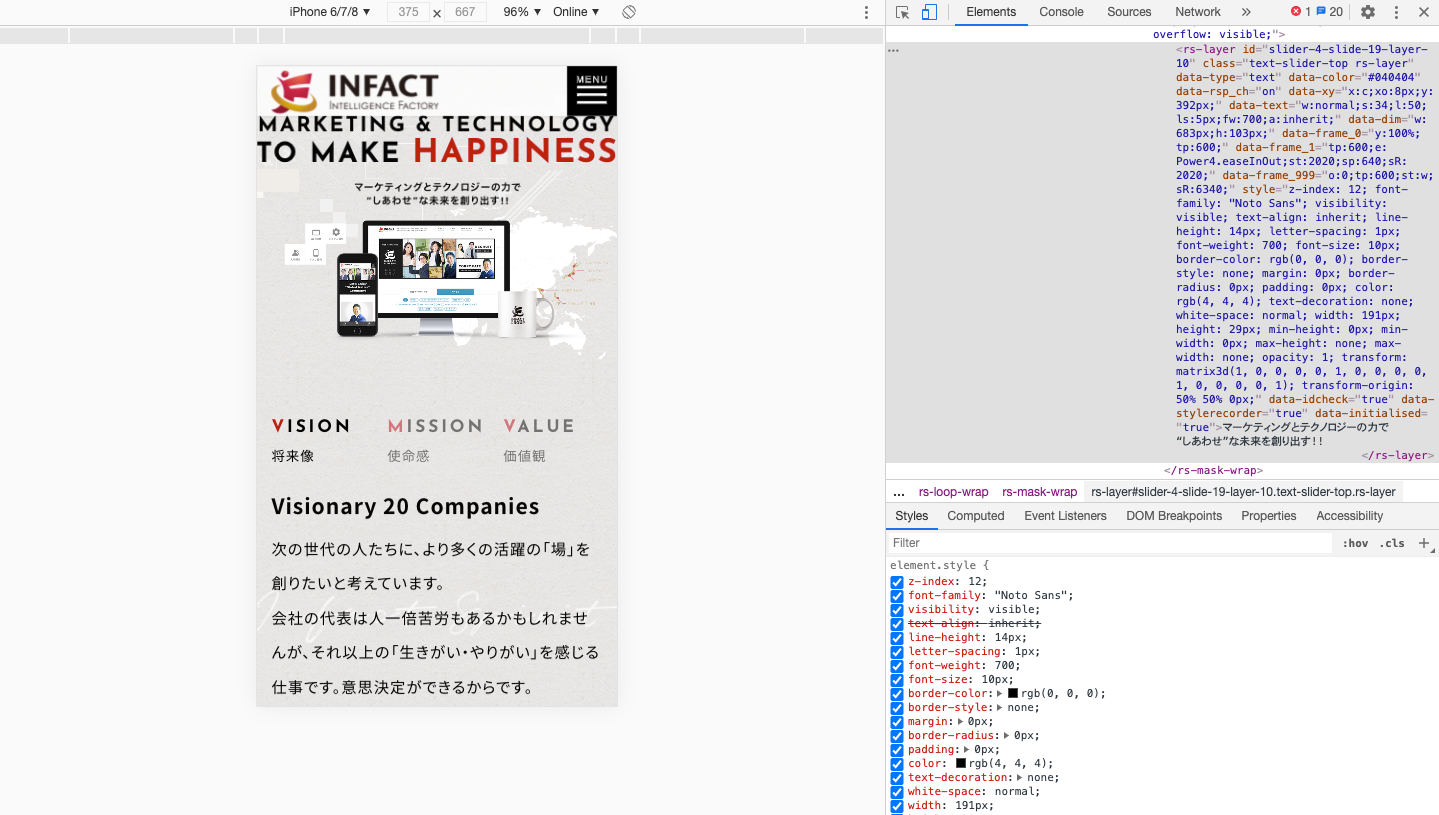
スマホ版表示を実際に確認してみましょう!
①以下画面のElementsの横にある赤枠が青くなっているとデバイスモードが選択された状態です。
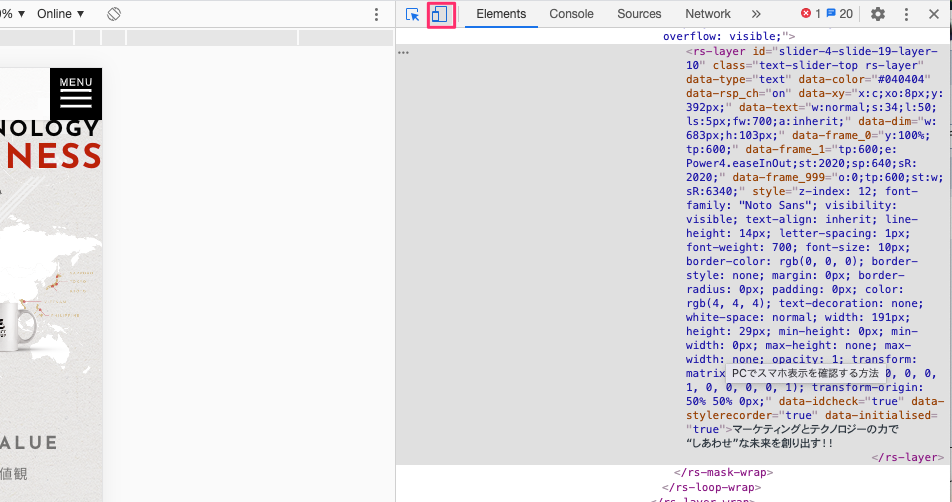
②赤枠の▼をクリックし、確認したいデバイスを選択します。
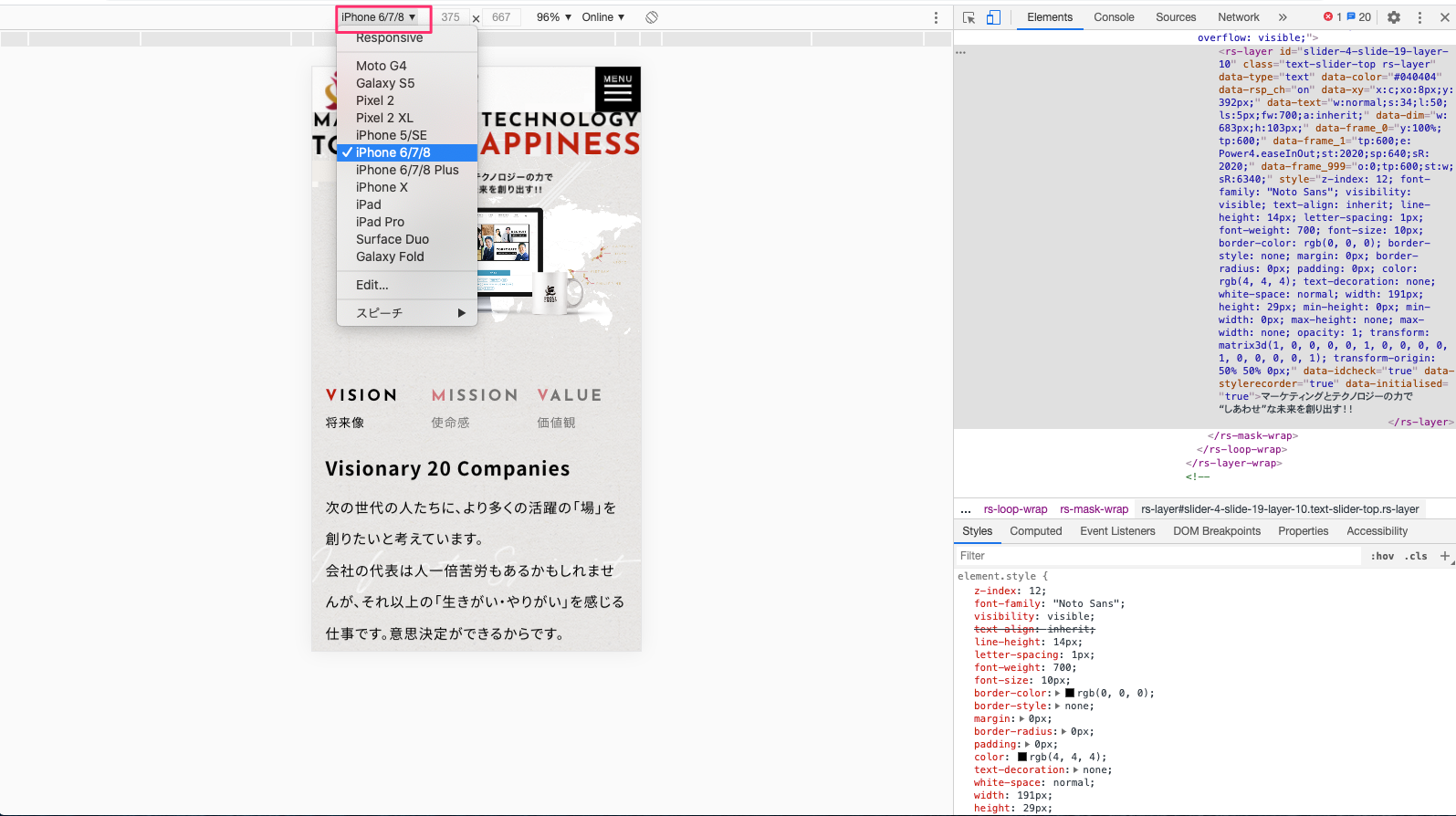
③選択したデバイスでの見え方が表示されます。スクロールして全体を確認することが可能です。
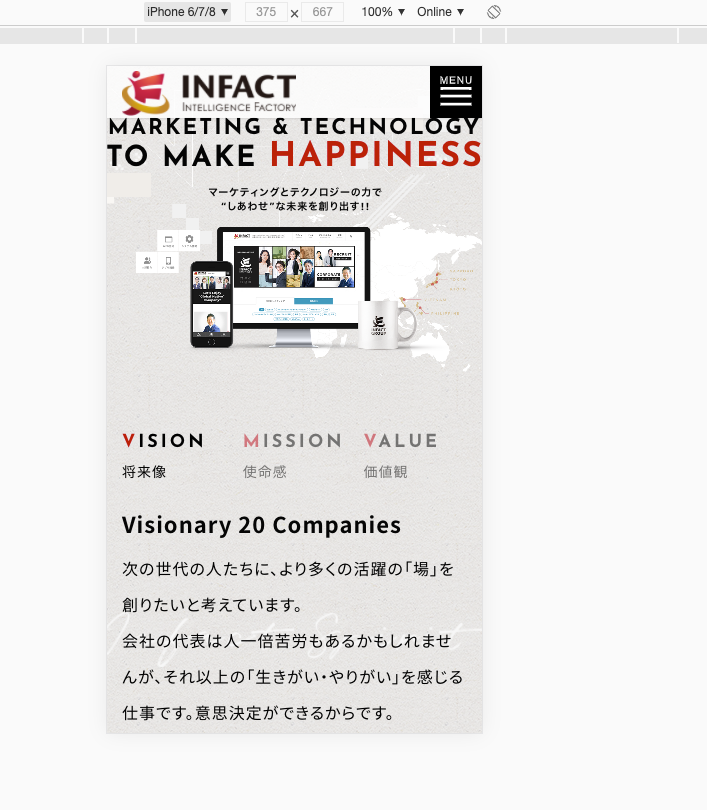
まとめ
いかがでしたでしょうか。
現在はスマホでサイトを見る方が増えているので、スマホ表示が見やすいことはとても重要です!
新しい記事を上げる前や、既存のページがどのように見えているか確認する時に是非活用してみてください。
The following two tabs change content below.

インファクト編集部
中堅・中小企業売上UP研究所by株式会社インファクト【INFACT】です。WEB&ソーシャルメディアマーケティングを得意とし販売促進支援企業として販促コンサルティングからWEB制作・カタログ・パンフレット制作まで企業の売上アップをサポートします。http://www.infact1.co.jp/
最新記事 by インファクト編集部 (全て見る)
- 【Google Chat】グーグルチャットツールの使い方|Google Workspace - 2024年1月19日
- 【最新】Canva Docsの使い方|おしゃれで見やすい文章作成ツール - 2023年9月1日
- 【パラメーターとは】Googleアナリティクスでパラメーターの表示方法 - 2023年8月16日













